你有没有遇到过你试图打印一些东西而什么也没发生的情况?您等待它打印,但工作没有通过?打印作业实际上可能无法打印的原因有很多,但其中一个常见原因是打印机队列的打印作业卡住。您可能需要清除卡住的打印作业的打印队列。打印后台处理程序服务是向打印机提供打印命令的服务。它管理多个打印命令,并在最后一次打印完成时逐个提供打印。打印机后台打印程序服务使用两个系统文件后台打印.dll/ 后台打印.exe和一个服务。用户想要打印出来,但他们收到错误消息“打印后台处理程序服务已停止,请重新启动服务,本地打印后台处理程序未运行。请重新启动后台处理程序”
最新消息(2022 年 1 月 20 日,星期四)
- [已添加] – 语言支持。
- [已添加] – 一些代码改进
手动清除和重置打印后台处理程序
- 使用键盘快捷键Windows + R,它将立即打开 运行 命令框,然后键入“服务.msc”并按 输入.
- 选择“标准”选项卡,然后双击“后台打印程序”服务
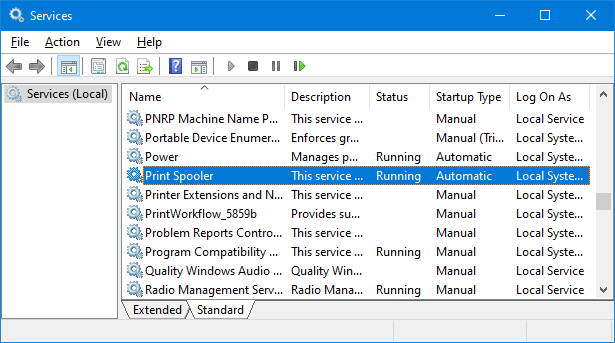
- 选择“停止”,然后选择“确定”
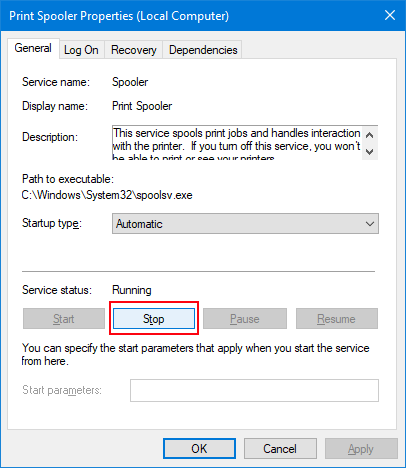
- 使用 “%WINDIR%\system32\假脱机\打印机” 命令在“运行命令”框中,然后删除文件夹中的所有文件。
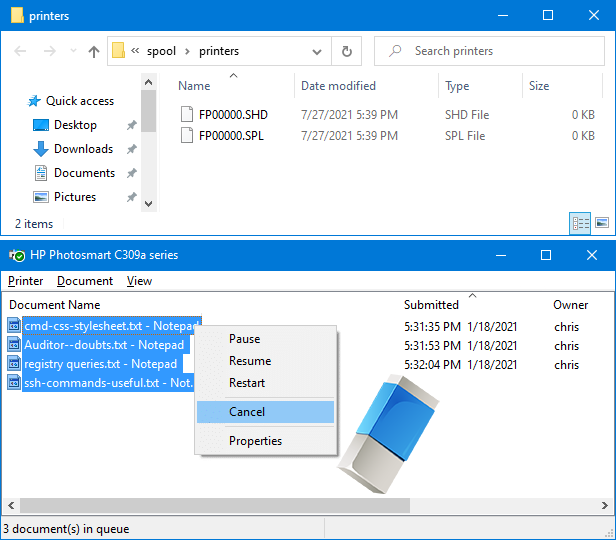
在服务列表中找到打印后台打印程序,然后右键单击 打印后台打印程序 并选择 开始,选择 自动 在 启动类型 框,然后选择 OK.打印后台处理程序队列现已清除。再次打印文件 源
打印后台处理程序,这是一种本机的内置窗口服务,默认情况下在 Windows 计算机上启用。“打印噩梦”是 Windows 后台处理程序服务中的一个错误,在某些情况下,它可能导致攻击者能够以本地系统用户的身份在微软 Windows 系统上远程运行代码。您可以暂时禁用 Windows 后台打印程序服务以缓解漏洞,直到发布适当的修补程序。
只需单击一下即可清除并重置打印后台处理程序
Fix 打印后台处理程序是一个便携式免费软件应用程序,它可以重置和清除打印后台处理程序队列和“%systemroot%\System32\假脱机\打印机\”文件夹,然后重新启动后台打印程序服务。您还可以使用它来禁用 Windows 打印后台处理程序服务,以针对打印噩梦漏洞对系统进行检查。
如何使用修复打印后台处理程序应用程序
下载后,将其解压缩并运行相应的exe文件。修复 打印后台处理程序软件具有简约的界面。
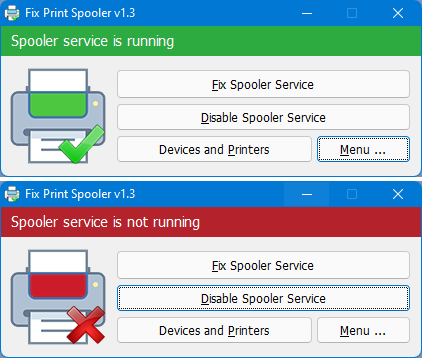
要修复打印后台打印程序队列错误,只需使用修复后台打印程序服务按钮 。您可以使用第二个按钮禁用后台打印程序服务。修复 打印后台处理程序具有命令行支持 ,要查看所有支持的参数,请使用菜单 - 命令行信息
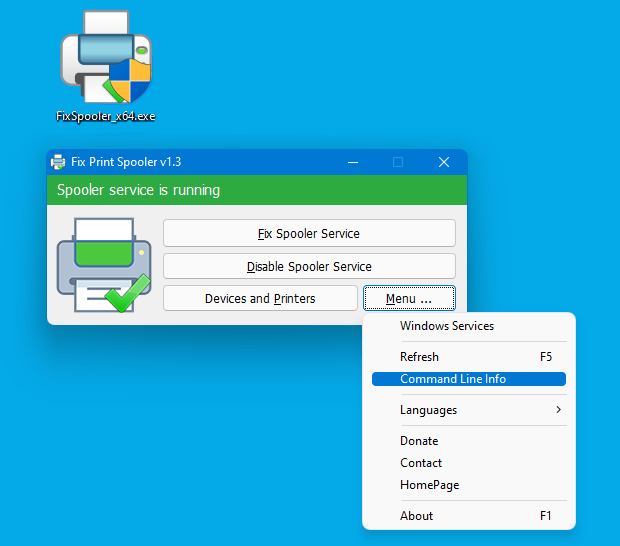
它将打开“所有支持的Cmd参数”窗口
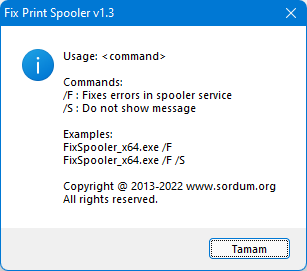
根据您的建议,我们可以为其添加额外的功能并进一步开发
- 支持的操作系统:Windows 11 , Windows 10 , Windows 8.1 , Windows 8 , Windows 7 , Windows远景 , Windows Xp – (x86 & x64)
- 支持的语言:英语 ,土耳其语 , 德语 , 俄语 , 韩语 , 希伯来语 , 匈牙利语 , 法语 , 波兰语 , 意大利语 , 斯洛文尼亚语 , 希腊语 , 中文(简体) , 保加利亚语 , 日语 , 阿拉伯语 , 西班牙语 , 荷兰语(荷兰) , 葡萄牙语 巴西语 , 罗马尼亚语
文件: FixSpooler_x64.exe
- MD5: a869fd1690a8fb8cbef275445d4f52df
- SHA1: eeaffd17c299f2e984bbd74fab865fcebe8b79fd
文件: Fix后台处理程序.exe
- MD5: eee997c907345ffe5c6fa8a9cadd0149
- SHA1: bea36d1df77698ca82bb678c4114546db3dce6c5
软件官网下载:https://www.sordum.org/9199/fix-print-spooler-v1-3/











